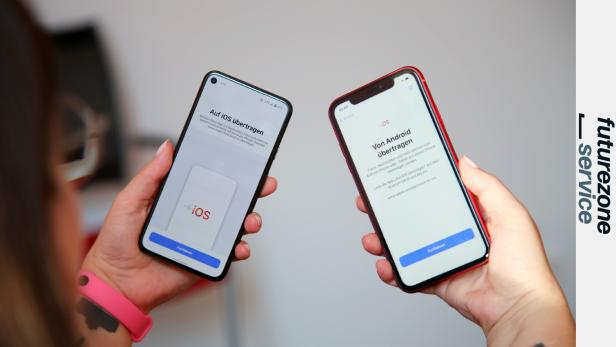
So zieht man von Android auf iOS um
Dieser Artikel ist älter als ein Jahr!
Wer schon immer ein iPhone hat, weiß, wie einfach es ist, von einem Gerät zum anderen zu wechseln. Man legt sie einfach nebeneinander, klickt sich durch das Einrichtungs-Menü und die Handys machen den Rest. Schwieriger wird es, wenn man von einem Ökosystem in ein anderes wechselt. Apple arbeitet inzwischen aktiv daran, den Umzug von Android so einfach wie möglich zu gestalten. Erst kürzlich wurde mit der WhatsApp-Migration ein neues Feature vorgestellt, das den Weg weiter ebnen soll (mehr dazu hier). Wir erklären euch, wir ihr den Wechsel vornehmt und was man beachten muss.
Das braucht man
Das Android-Handy muss mindestens Android 5.0 haben – da das 2014 erschienen ist, sollte das aber nur für sehr wenige Menschen ein Problem sein. Darauf muss man die App „auf iOS übertragen“ (engl. Move-to-iOS) aus dem Google Play Store installieren. Das Handy braucht keine Internetverbindung, das WLAN muss aber aktiv sein.
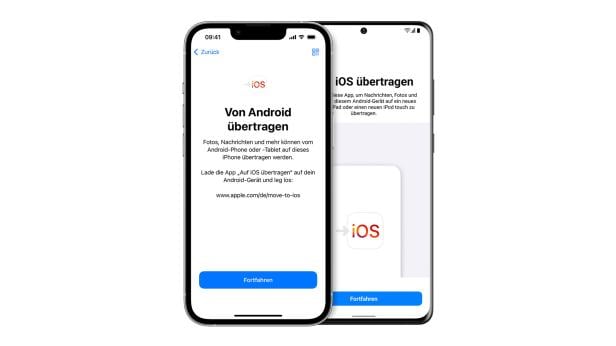
© Apple
Außerdem braucht man das neue iPhone – und das darf noch nicht eingerichtet sein. Hat man es schon einmal in Betrieb genommen, muss man es leider auf die Werkeinstellungen zurücksetzen. Beide Geräte sollten mit dem Strom verbunden sein, damit ihnen nicht während der Übertragung der Saft ausgeht.
Die Daten von kostenlosen Apps, die man regelmäßig nutzt, werden nicht mit übertragen. Sollte es die Möglichkeit geben, die App-Daten in einer Cloud zu speichern, sollte man das noch machen. So kann man sie in vielen Fällen wieder abrufen, wenn man die App auf iOS neu einrichtet. Generell sollte man vor der Übertragung sichergehen, dass alle Apps auf dem Android-Gerät aktuell sind, insbesondere falls man Chrome nutzen will und seine Lesezeichen mitnehmen möchte.
Übertragung
Für die Übertragung legt man die beiden Geräte nebeneinander und startet das iPhone. Man tippt sich durch die Einrichtung, bis „Apps & Daten“ erscheint. Hier wählt man „Daten von Android übertragen“.
Nun muss man die App auf dem Android Gerät öffnen. In der Theorie tippt man sich auf beiden Geräten durch, bis man auf dem iPhone einen Code angezeigt bekommt, den man dann auf dem Android-Smartphone eintippt. Dann sollte sich das Android-Gerät mit dem iPhone verbinden. Das iPhone erstellt einen WLAN-Hotspot.
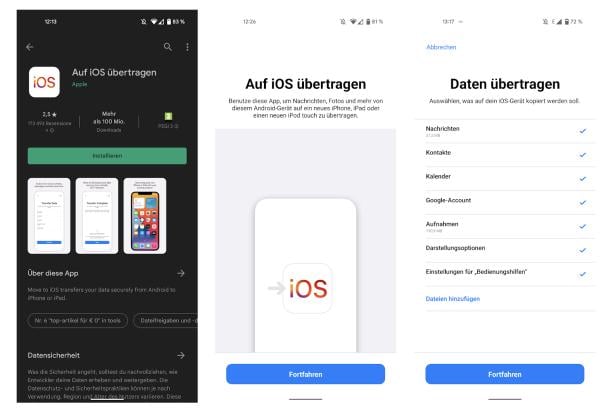
© Screenshot futurezone
Verbindungsprobleme
Ich sage in der Theorie, weil ich etwa 5 Mal versucht habe, die Verbindung herzustellen. Entweder passierte nichts, oder mein Android-Gerät zeigte die Meldung an, dass keine Verbindung hergestellt werden konnte. Warum ist rätselhaft, da erst eine Nachricht aufpoppte, in der explizit gefragt wurde, ob ich eine Verbindung zu dem iPhone herstellen möchte, das daneben lag.
Nachdem ich das bestätigt habe, kam sofort die Nachricht, dass kein iPhone zu finden war. Nachdem ich das ein paar mal gemacht habe, versuchte das Gerät etwa 20 Minuten, eine Verbindung zum iPhone herzustellen, ohne dass sich etwas tat.
Des Rätsels Lösung war, dass ich die bestehende WLAN-Verbindung des Android-Geräts erst manuell trennen musste. Das sagt einem allerdings niemand. Dabei ist es vermutlich sehr häufig der Fall, dass das Android Gerät etwa im heimischen WLAN hängt.
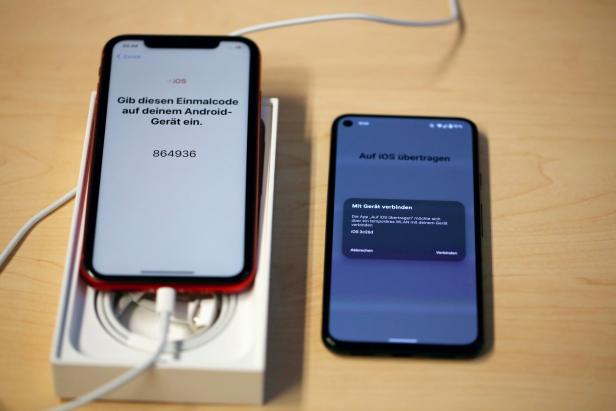
© Franziska Bechtold
Das wird Übertragen
Hat man das Gerät soweit, dass die Verbindung erfolgreich hergestellt ist, kann man auswählen, welche Daten übertragen werden sollen. Das funktioniert derzeit für Kontakte, Nachrichtenverlauf, Kamera-Fotos und Videos, Fotoalben, Dateien und Ordner, Einstellungen für Bedienungshilfen, Anzeigeeinstellungen, Web-Lesezeichen, E-Mail-Accounts und Kalender.
An dieser Stelle sollte man auch prüfen, ob der Speicher des neuen iPhones groß genug ist, um alle Daten zu übertragen. Außerdem sollte der neue Speicher nicht gleich ausgereizt werden, da noch Luft für Apps bleiben sollte. Gegebenenfalls sollte man Fotos und Videos, die wahrscheinlich die größte Datenmenge fressen, aussortieren oder in einer Cloud speichern, statt auf dem neuen Handy.
Kostenlose Apps, die auch im App Store verfügbar sind, können ebenfalls übertragen werden. Man muss sie allerdings manuell im App Store herunterladen, der Download startet nicht automatisch. Nicht mitgenommen werden Daten, die in einer Cloud gespeichert sind oder gekaufte Apps.
Wie Apple und WhatsApp gerade angekündigt haben, wird man in Kürze auch die gesamten WhatsApp-Daten übertragen können. Momentan funktioniert das nur, wenn man die Beta-Version des Messengers nutzt. Die Funktion sollte aber in den nächsten Wochen für alle verfügbar werden.
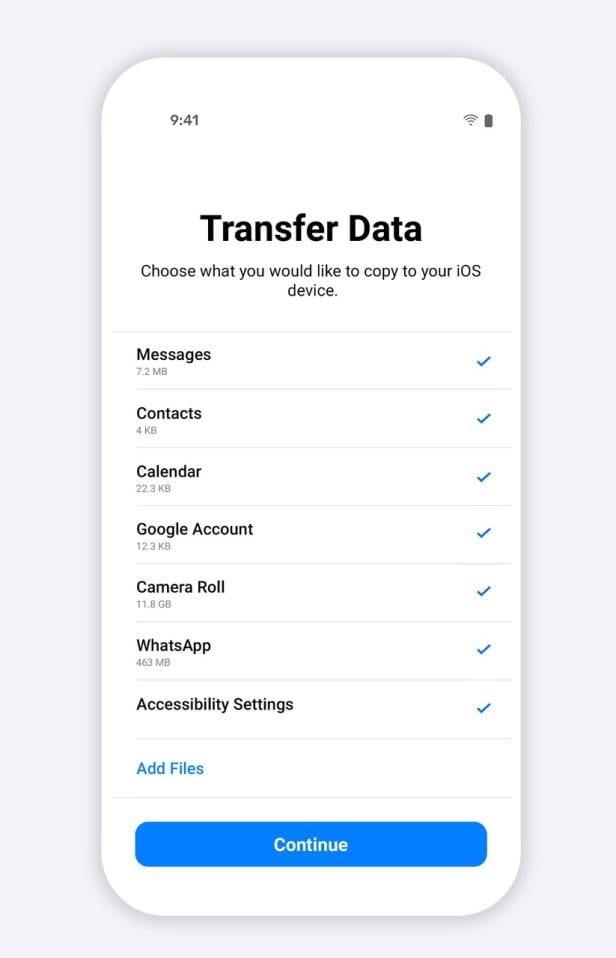
© Apple
Abschließen
Jetzt heißt es warten. In meinem Fall waren das nur 5 Minuten. Da ich mein Handy aber auch erst kürzlich zurückgesetzt habe, ist auch nicht viel zu übertragen. Hat man sein Android-Gerät schon lange in Betrieb, kann das eine ganze Weile dauern. Schließlich fährt man mit der restlichen Einrichtung fort.
Das Ergebnis
Ganz flüssig funktioniert das alles nicht, aber es ist eine gute Basis. Die Kontakte sind da, die SMS sind da und die auf dem Handy gespeicherten Bilder und Dateien auch. Trotzdem wird man viel selbst einrichten müssen, da sich die Betriebssysteme in einigen Aspekten einfach stark unterscheiden. Sobald die WhatsApp-Übertragung funktioniert, ist aber eine sehr große Hürde genommen, um den Umstieg zu erleichtern.
Insgesamt habe ich etwa 45 Minuten gebraucht. Das ist in Ordnung, man darf sich aber keinen nahtlosen Umstieg erwarten, insbesondere, weil man sich seine ganze App-Bibliothek wieder zusammensuchen muss. Man kann das aber auch positiv sehen: Wenn sich über die Jahre viele ungenutzte Apps angesammelt haben, kann man den Wechsel nutzen, um auszusortieren.
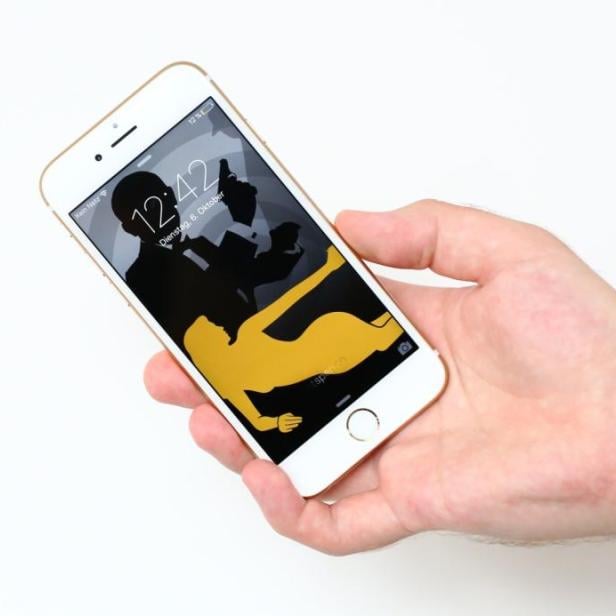

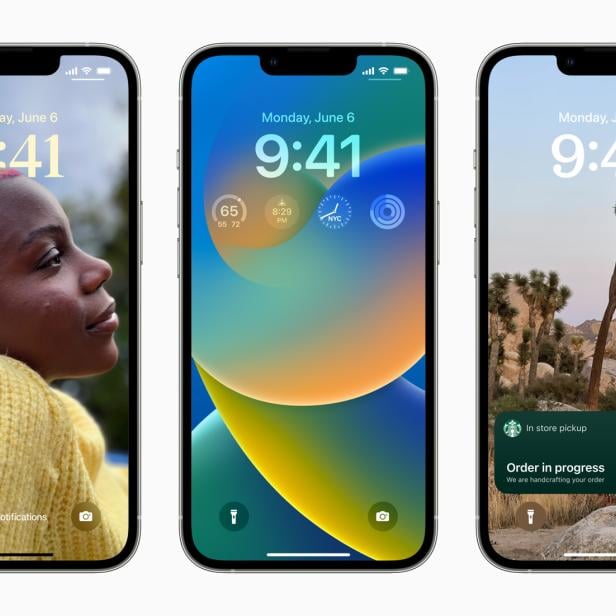
Kommentare